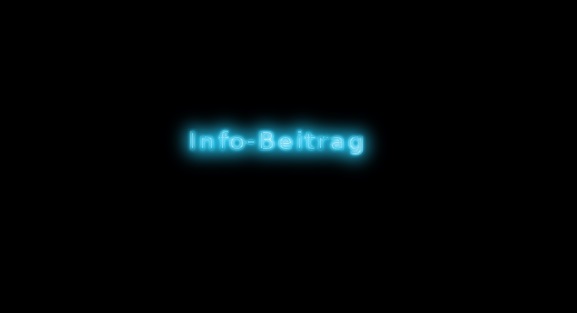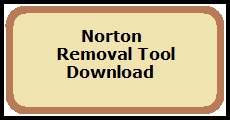Mit Win 7 haben sich bei Windows mal wieder einiges geändert und deshalb hier eine kleine Anleitung, wie man sein externes Laufwerk oder USB-Stick unter Win 7 formatieren kann. Ich denke, ich bin nicht allein verzweifelt auf der Suche nach alten Funktionen und Namen aus Windows XP, Vista, usw. gewesen. Ein Rechtsklick direkt aus dem Explorer hat auch nicht die gewünschte Wirkung gezeigt, da ist es nur gerechtfertigt, wenn man eine Hilfe bzw. Anleitung zum Formatieren mit Bildern liefert.
USB-Stick formatieren mit Win 7
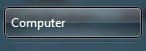
1. Man klickt auf den Windows-Knopf links unten in der Leiste und ruft dort den Ordner Computer auf. Unter Windows XP warem der Start-Knopf und der Arbeitsplatz die Vergleichbaren Orte. Wenn man das zu formatierende Laufwerk über den Windows-Explorer auswählt, funktioniert es nicht! Also Windows-Knopf > Computer.
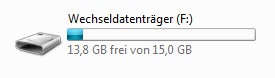
2. Suchen und Auswahl des zu formatierenden Laufwerks. Hat man Computer ausgewählt, so sollte man eine Liste aller aktuellen und aktiven Laufwerke angezeigt bekommen. Hier wählt man dann den USB-Stick aus, bzw. das Laufwerk, welches man mit Windows 7 formatieren will. Zusätzlich bekommt man einige Informationen über das Laufwerk angezeigt, wie man hier schön auf dem Bild sehen kann. Es handelt sich in diesem Beispiel um einen 15 GB großen Stick, der noch ein paar Daten geladen hat. USB-Stick auswählen > mit der rechten Maustaste anklicken
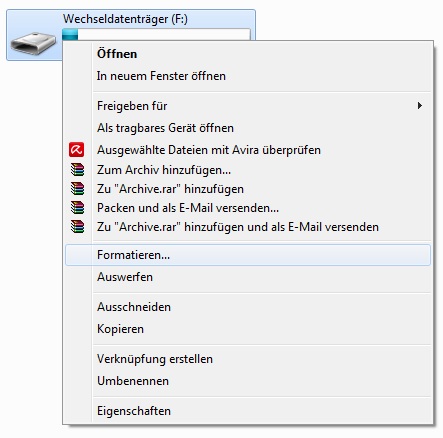
3. Formatieren auswählen mit der Linken Maustaste. Um zur Formatierung des Sticks zu kommen, muss man die entsprechende Option mit der linken Maustaste aus dem Kontextmenü anklicken. Man sieht hier auf dem Bild rechts die entsprechende Option und so sollte es dann auch letztendlich bei jedem Anwender aussehen. Falls dies nicht so sein sollte, lieber wieder zurück zu Schritt 1 und von vorn anfangen. Wahrscheinlich ist man irgendwo falsch abgebogen. Achtung, die Formatierung löscht wirklich alle Daten vom USB-Stick bzw. für die Profis, es werden die Verknüpfungen gelöscht. Die Daten sind danach nicht mehr vorhanden und deswegen sollte man den Inhalt des Sticks lieber 2x gecheckt haben, bevor man ihn formatiert. Andernfalls ist es auch sehr praktisch, denn wenn sich ein paar Daten festgefressen haben auf dem Stick, werden sie mit einer Formatierung unter Windows 7 komplett gelöscht und somit hat man wieder den gesamten Speicherplatz zur Verfügung. Formatieren mit der linken Maustaste anklicken
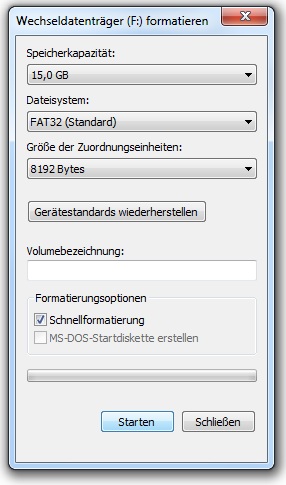
4. Nun müsste man den hier auf dem Foto gezeigten Formatierungsbildschirm vor sich haben. Hier kann man nun verschiedene Einstellungen vornehmen, wie zum Beispiel das Dateisystem oder die Größe der Zuordnungseinheiten. An oberster Stelle findet man die Größe des Datenträgers, bzw die Speicherkapazität.
Mit am spannensten dürfte wohl die Auswahl zwischen Schnellformatierung und normaler Formatierung sein. Möchte man nur die Dateiverknüpfungen löschen, tut es die Schnellformatierung. Außerdem spart man, so wie es der Name schon verspricht, sehr viel Zeit. Hat man vor den USB-Stick weiterzugeben oder anderen zugänglich zu machen, sollte man unbedingt die Schnellformatierung ausschalten, da die Daten von Profis wieder hergestellt werden können und somit unter Umständen auch in Falsche Hände geraten.
Hat man die jeweiligen Einstellungen gemacht, bleibt nur noch ein Klick auf den Start-Knopf und schon wird der Datenträger formatiert. Am Ende der Formatierung hat man einen guten, leeren USB-Stick. Während der Formatierung sollte man den Computer weder ausschalten, noch den USB-Stick aus dem Laufwerk ziehen, da es ansonsten zu eventuellen Schäden kommen kann.
START-Knopf drücken.
Ich hoffe, ich konnte Euch ein wenig weiterhelfen und ihr habt die benötigten Informationen gefunden. Wenn ihr nun schon einen leeren USB-Stick habt, dann könnte Euch folgender Artikel auf Literaturasyl.de interessieren: bootfähigen USB-Stick erstellen. Damit kann man sein System vom USB-Stick aus starten und somit zum Beispiel ein defektes DVD-Laufwerk umgehen. Die andere Anwendung dafür ist die Installation von Win 7 auf Netbooks, die im Normalfall gar kein DVD- oder CD-Laufwerk besitzen. Und natürlich ist es auch nützlich, wenn man einen kaputten oder befallenen Rechner hat.
Falls ich Euch helfen konnte, würde ich mich sehr freuen, wenn ihr von Eurer Seite oder Eurem sozialem Netzwerk einen Link auf diesen Artikel oder auf Literaturasyl.de direkt setzen würdet. Somit kann sich die Anleitung zum formatieren eines USB-Sticks unter Win 7 noch ein wenig verbreiten. Danke Euch und es wäre schön, wenn ihr bald mal wieder vorbeischauen würdet.